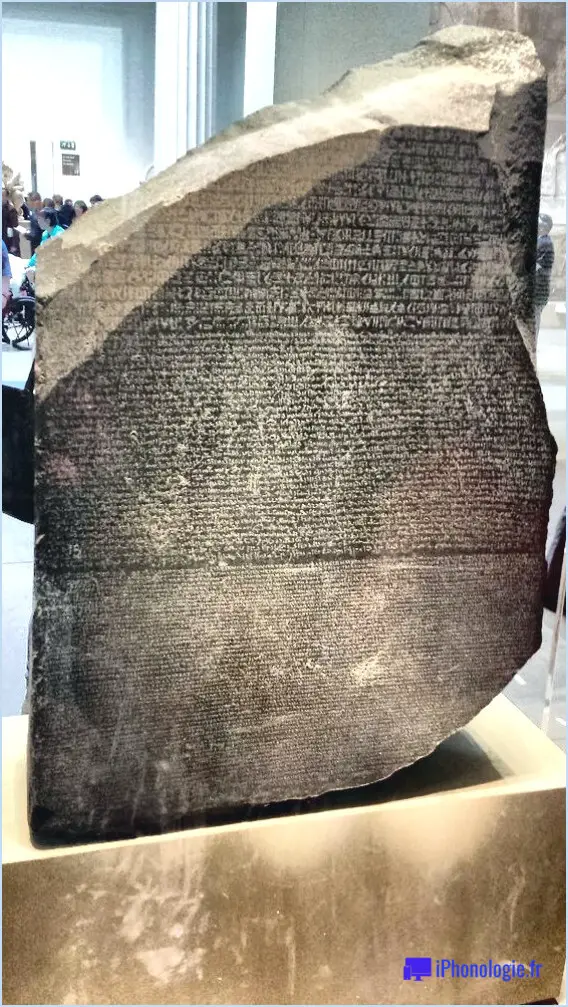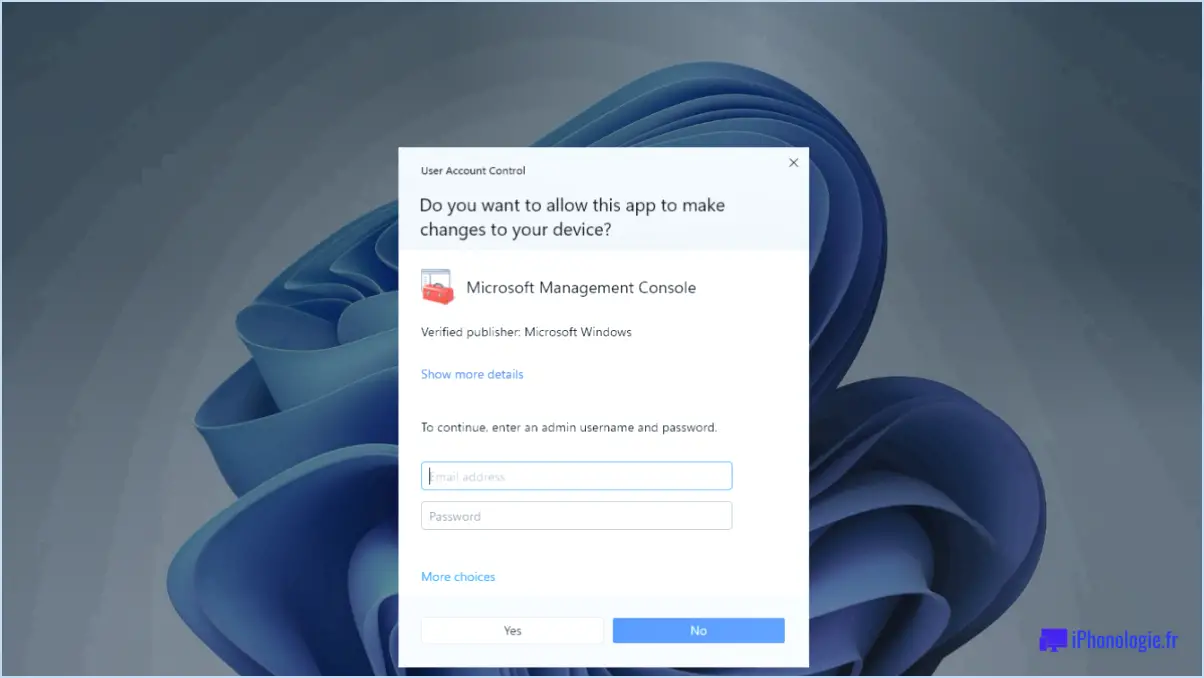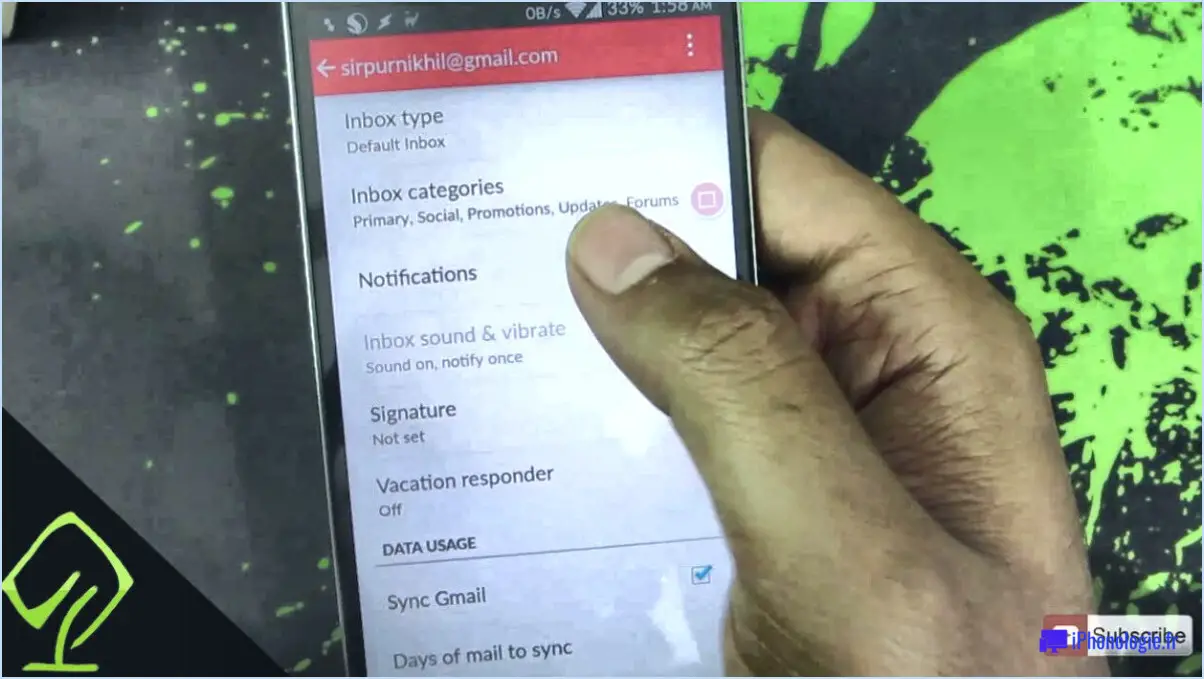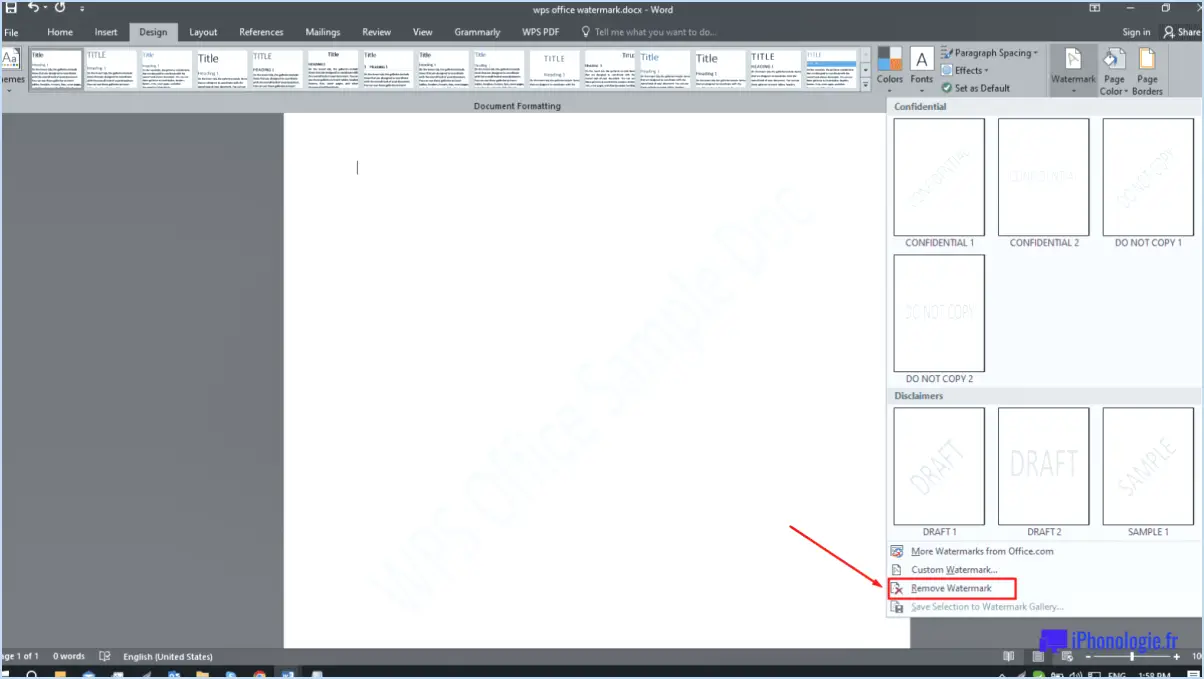Comment convertir une image en pdf ou en xps en combinant plusieurs images en pdf ou en xps sous windows 11 10?

Pour combiner plusieurs images dans un format PDF ou XPS dans Windows 10, vous avez plusieurs options à votre disposition. Voici trois méthodes courantes qui peuvent vous aider à réaliser cette tâche :
- Utiliser un logiciel de retouche photo : De nombreux logiciels de retouche photo permettent de créer des fichiers PDF ou XPS en combinant plusieurs images. Des logiciels populaires comme Adobe Photoshop, GIMP ou Corel PaintShop Pro vous permettent d'ouvrir chaque image, de les arranger dans l'ordre souhaité, puis d'enregistrer la composition finale sous la forme d'un fichier PDF ou XPS. Cette méthode offre souplesse et contrôle sur la mise en page et l'apparence de votre document combiné.
- Utiliser une application tierce : Il existe des applications spécialisées dans la fusion de plusieurs images en un seul fichier PDF ou XPS. Ces applications ont souvent des interfaces conviviales et rationalisent le processus. Parmi les exemples notables, citons PDFCreator, PDFelement ou CutePDF Writer. Ces outils vous permettent généralement de sélectionner les images, de les ordonner et de les convertir en un fichier PDF ou XPS en quelques clics.
- Utiliser l'éditeur de photos intégré à Windows 10 : Windows 10 comprend un éditeur de photos de base appelé Photos, qui peut également vous aider à combiner des images dans un document PDF ou XPS. Voici comment l'utiliser : tout d'abord, sélectionnez toutes les images que vous souhaitez combiner en maintenant la touche Ctrl enfoncée et en cliquant sur chaque image. Ensuite, cliquez avec le bouton droit de la souris sur l'une des images sélectionnées et choisissez "Imprimer" dans le menu contextuel. Dans la fenêtre Imprimer les images, sélectionnez "Microsoft Print to PDF" ou "Microsoft XPS Document Writer" comme imprimante, réglez les autres paramètres si nécessaire et cliquez sur "Imprimer". Vous serez invité à choisir un emplacement et à enregistrer les images combinées sous forme de fichier PDF ou XPS.
N'oubliez pas que ces méthodes sont spécifiquement destinées à Windows 10. Si vous utilisez Windows 11, le processus peut être légèrement différent.
Comment convertir plusieurs images en PDF sous Windows 11?
Pour convertir plusieurs images en PDF dans Windows 11, vous disposez de plusieurs options.
- Microsoft Office : Si Microsoft Office est installé sur votre ordinateur, vous pouvez utiliser sa fonctionnalité intégrée pour convertir des images en PDF. Ouvrez un nouveau document Word, puis allez dans l'onglet "Insertion" et cliquez sur "Images" pour sélectionner et insérer les images souhaitées. Disposez-les comme vous le souhaitez, puis allez dans "Fichier" et choisissez "Enregistrer sous". Dans la boîte de dialogue d'enregistrement, sélectionnez "PDF" comme format de fichier et enregistrez votre document en tant que fichier PDF.
- Applications tierces : Vous pouvez également opter pour des applications tierces spécialement conçues pour convertir des images en PDF. De nombreux logiciels sont disponibles en ligne, comme Adobe Acrobat, Nitro PDF ou CutePDF. Téléchargez et installez l'une de ces applications, puis suivez les instructions fournies pour importer vos images et les enregistrer sous forme de fichier PDF.
N'oubliez pas de choisir la méthode qui correspond le mieux à vos besoins et à vos préférences. Bonne conversion !
Comment fusionner des photos dans Windows 11?
Pour fusionner des photos dans Windows 11, suivez ces étapes simples :
- Ouvrez l'application Photos sur votre ordinateur.
- Sélectionnez les photos que vous souhaitez fusionner en maintenant la touche Ctrl enfoncée et en cliquant sur chaque photo.
- Une fois la sélection effectuée, une fenêtre de photos s'ouvre.
- Dans le coin supérieur droit de la fenêtre, cliquez sur les trois lignes pour accéder à la barre de menu.
- Dans le menu, sélectionnez "Fusionner les photos".
- Une nouvelle fenêtre s'affiche avec la liste des photos sélectionnées.
- Choisissez les photos que vous souhaitez inclure dans la fusion.
- Enfin, cliquez sur "OK" pour fusionner les photos sélectionnées.
Et voilà ! Vous avez réussi à fusionner vos photos dans Windows 11 à l'aide de l'application Photos.
Comment enregistrer une photo au format PDF sous Windows 10?
Pour enregistrer une image au format PDF dans Windows 10, plusieurs options s'offrent à vous. Tout d'abord, vous pouvez cliquer avec le bouton droit de la souris sur l'image que vous souhaitez enregistrer et choisir "Enregistrer l'image sous". Vous serez alors invité à sélectionner un emplacement sur votre ordinateur où vous souhaitez enregistrer l'image. Ensuite, dans la boîte de dialogue d'enregistrement, choisissez le format PDF dans le menu déroulant "Type d'enregistrement". Vous pouvez également ouvrir l'image dans un logiciel de retouche d'images ou une visionneuse, aller dans le menu Fichier et sélectionner "Enregistrer sous". Là encore, choisissez le format PDF comme type de fichier souhaité. Et voilà ! Vous avez réussi à enregistrer votre image au format PDF dans Windows 10.
Comment créer un PDF avec des images?
Pour créer un PDF avec des images, vous avez plusieurs options à votre disposition. L'une d'entre elles consiste à utiliser des logiciels tels qu'Adobe Acrobat ou Microsoft Word, qui vous permettent de générer un fichier PDF et d'y insérer ensuite les images souhaitées. Ces applications offrent une interface conviviale et des outils intuitifs pour créer des PDF de qualité professionnelle.
Vous pouvez également utiliser un outil en ligne gratuit tel que SumoMe. Cette plateforme web vous permet d'ajouter sans effort des images à vos documents PDF. Il vous suffit de télécharger vos images sur SumoMe, de les disposer dans votre mise en page PDF, puis de générer le fichier PDF final. Cette option constitue une solution pratique et accessible, en particulier si vous préférez une approche basée sur le web.
Quelle que soit la méthode choisie, il est essentiel de s'assurer que les images que vous avez l'intention d'inclure sont de qualité et de taille adéquates pour un rendu optimal dans votre document PDF.
Peut-on fusionner des PDF dans Windows 10?
Oui, il est possible de fusionner des fichiers PDF dans Windows 10 à l'aide de l'outil de fusion PDF intégré. Voici un guide étape par étape pour vous aider à réaliser cette opération :
- Ouvrez Windows 10 et localisez les fichiers PDF que vous souhaitez fusionner.
- Sélectionnez les fichiers PDF que vous souhaitez fusionner. Vous pouvez maintenir la touche Ctrl enfoncée et cliquer sur plusieurs fichiers pour les sélectionner.
- Une fois les fichiers sélectionnés, cliquez avec le bouton droit de la souris sur l'un d'entre eux et choisissez "Ouvrir avec" dans le menu contextuel.
- Dans le sous-menu, cliquez sur "Fusionner des PDF". L'outil de fusion PDF intégré est alors lancé.
- L'outil de fusion PDF s'ouvre avec la liste des fichiers sélectionnés. Vous pouvez réorganiser l'ordre des fichiers si nécessaire.
- Pour fusionner les fichiers, il suffit de cliquer sur le bouton "Fusionner" ou "Combiner", généralement situé en bas ou en haut de la fenêtre.
- Choisissez un dossier de destination et donnez un nom au fichier PDF fusionné.
- Cliquez sur "Enregistrer" pour terminer le processus de fusion.
Le tour est joué ! Les fichiers PDF sélectionnés seront fusionnés en un seul document, que vous pourrez utiliser à votre guise. N'oubliez pas de localiser et de vérifier le fichier PDF fusionné dans le dossier de destination que vous avez spécifié. Bonne fusion !
Comment regrouper plusieurs images dans un seul fichier?
Pour combiner plusieurs images dans un seul fichier, vous avez plusieurs options à votre disposition :
- Picasa: Utilisez l'application Picasa, qui vous permet de fusionner plusieurs photos en un seul fichier. Importez les photos dans Picasa, sélectionnez-les et choisissez l'option "Créer". Vous pouvez alors les fusionner en un collage ou en une seule image.
- Applications de retouche photo: De nombreuses applis de retouche photo populaires comme Instagram ou Snapchat proposent des fonctionnalités permettant de fusionner des images. Prenez une série de photos à l'aide de l'appareil photo de votre téléphone, puis importez-les dans l'application. Recherchez les options de collage ou de fusion de photos pour les combiner de manière transparente.
N'oubliez pas d'explorer les fonctionnalités spécifiques de chaque application et d'expérimenter différentes techniques pour obtenir les résultats souhaités.
Comment créer un document avec des images?
Pour créer un document avec des images, vous avez plusieurs options à votre disposition. Examinons deux méthodes courantes :
- Éditeur de photos en ligne : L'utilisation d'un éditeur de photos en ligne comme Picasa ou Google Photos peut être une approche simple. Commencez par télécharger les images que vous souhaitez sur la plateforme. Une fois téléchargées, vous pouvez les organiser dans un format similaire à celui d'un document en créant des collages ou en les disposant dans une grille. Ces outils proposent souvent des modèles personnalisables et des fonctions d'édition permettant d'améliorer vos images et d'ajouter des légendes ou des superpositions de texte.
- Logiciel de retouche photo : si vous préférez des fonctions de retouche plus avancées, envisagez d'utiliser un logiciel spécialisé comme Adobe Photoshop ou GIMP. Après avoir installé le logiciel, ouvrez un nouveau document et importez les images que vous avez choisies. Vous pouvez redimensionner, recadrer et appliquer divers effets aux images. En outre, ces logiciels vous permettent d'ajouter du texte, des formes ou des bordures à votre document, ce qui vous donne un plus grand contrôle créatif.
N'oubliez pas d'enregistrer votre document dans un format de fichier approprié, tel que PDF ou JPEG, afin d'en assurer la compatibilité et d'en faciliter le partage.
Comment combiner des documents numérisés en un seul?
Pour combiner des documents numérisés en un seul, vous avez plusieurs options à votre disposition. Voici quelques approches possibles :
- Logiciel de numérisation: Utilisez un logiciel de numérisation spécialisé tel que Scanner Pro ou Adobe Acrobat. Ces outils vous permettent de fusionner plusieurs documents numérisés en un seul fichier. Il suffit d'importer les fichiers numérisés dans le logiciel et d'utiliser la fonction de fusion pour les combiner sans effort.
- Scanner de documents: Utilisez un scanner de documents, un appareil spécialisé conçu pour convertir les documents imprimés en format numérique. Placez les documents imprimés sur le scanner et laissez-le capturer les pages sous forme de scans individuels. Une fois la numérisation terminée, vous pouvez transférer les fichiers numérisés sur votre ordinateur et les fusionner à l'aide d'un logiciel.
- Service de numérisation de photos: Envisagez de faire appel à un service de numérisation de photos si vous avez un grand nombre de documents à numériser. Ces services utilisent un équipement de qualité professionnelle pour numériser vos documents et les convertir en fichiers numériques. Vous pouvez ensuite recevoir les documents numérisés et les combiner à l'aide du logiciel de votre choix.
Choisissez la méthode qui convient le mieux à vos besoins et à votre flux de travail, ce qui facilitera la gestion et l'organisation efficaces de vos documents numérisés.